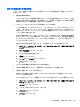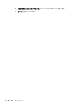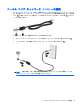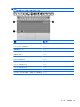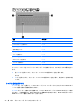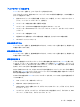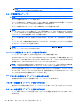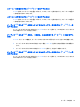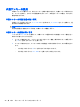Notebook Computer User Guide-Windows Vista
Table Of Contents
- 機能
- ネットワーク
- ポインティング デバイスおよびキーボード
- ポインティング デバイスの使用
- キーボードの使用
- ホットキーの使用
- システム情報を表示する
- [ヘルプとサポート]を表示する
- 画面の輝度を下げる
- 画面の輝度を上げる
- 画面を切り替える
- スリープを開始する(fn+f5)
- [QuickLock]を起動する(fn+f6)(一部のモデルのみ)
- Webブラウザーを起動する(fn+f7)(一部のモデルのみ)
- プリンターを起動する(fn+f8)(一部のモデルのみ)
- スピーカーの音を消す(fn+f7)(一部のモデルのみ)
- スピーカーの音量を下げる(fn+f8)(一部のモデルのみ)
- スピーカーの音量を上げる(fn+f9)(一部のモデルのみ)
- オーディオCDまたはDVDの前のトラックまたはチャプターを再生する(fn+f10)(一部のモデルのみ)
- オーディオCDまたはDVDを再生、一時停止、または再開する(fn+f11)(一部のモデルのみ)
- オーディオCDまたはDVDの次のトラックまたはチャプターを再生する(fn+f12)(一部のモデルのみ)
- ホットキーの使用
- 内蔵テンキーの使用
- 別売の外付けテンキーの使用
- マルチメディア
- 電源の管理
- ドライブ
- 外付けデバイス
- 外付けメディア カード
- メモリ モジュール
- セキュリティ
- コンピューターの保護
- パスワードの使用
- [Computer Setup]のセキュリティ機能の使用
- ウィルス対策ソフトウェアの使用
- ファイアウォール ソフトウェアの使用
- 緊急アップデートのインストール
- HP ProtectTools Security Manager(HP ProtectToolsセキュリティ マネージャー)の使用(一部のモデルのみ)
- セキュリティ ロック ケーブルの取り付け
- ソフトウェアの更新
- バックアップおよび復元
- Computer Setup
- マルチブート
- 管理および印刷
- 清掃のガイドライン
- 索引
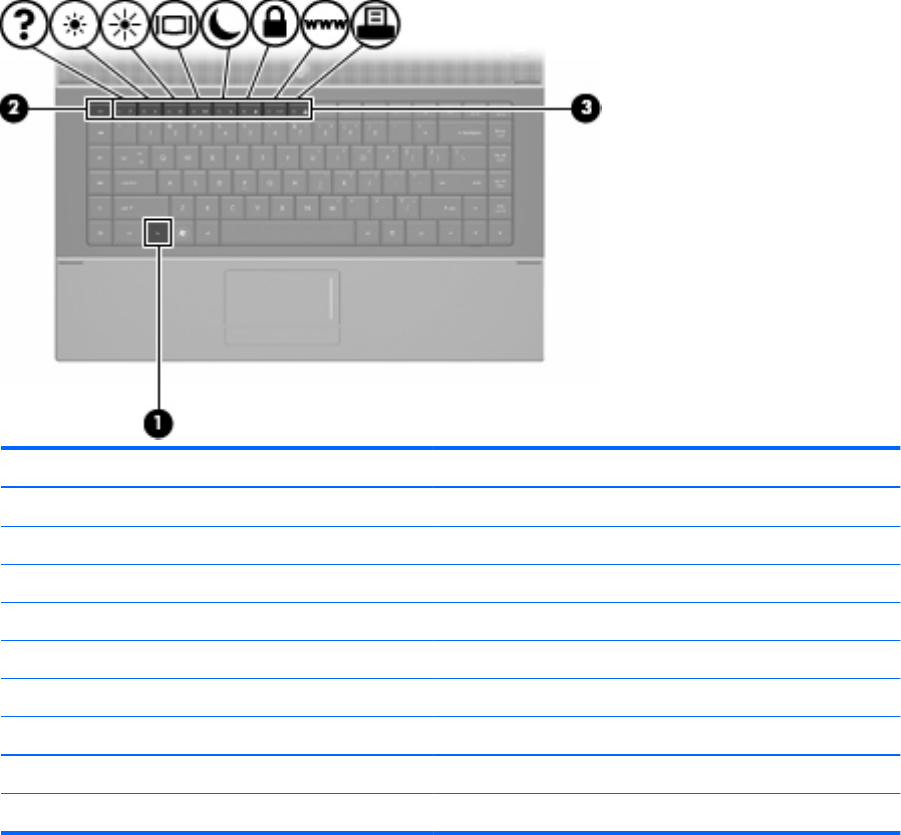
機能 ホットキー
システム情報を表示する fn + esc
[ヘルプとサポート]を表示する fn + f1
画面の輝度を下げる fn + f2
画面の輝度を上げる fn + f3
画面を切り替える fn + f4
スリープを開始する fn + f5
[QuickLock]を起動する fn + f6
Web ブラウザーを起動する fn + f7
プリンターを起動する fn + f8
ホットキー コマンドをコンピューターのキーボードで使用するには、以下のどちらかの操作を行い
ます。
●
短く fn キーを押してから、ホットキー コマンドの 2 番目のキーを短く押します。
または
●
fn キーを押しながら、ホットキー コマンドの 2 番目のキーを短く押し、両方のキーを同時に離
します。
システム情報を表示する
fn + esc ホットキーを押すと、システムのハードウェア コンポーネントおよびシステム BIOS のバ
ージョン番号に関する情報が表示されます。
fn + esc ホットキーで表示される画面では、システム BIOS のバージョンは BIOS の日付として表示
されます。一部の機種では、BIOS の日付は 10 進数形式で表示されます。BIOS の日付はシステム
ROM のバージョン番号と呼ばれることもあります。
34
第 3 章 ポインティング デバイスおよびキーボード